华为玩机技巧
华为玩机技巧
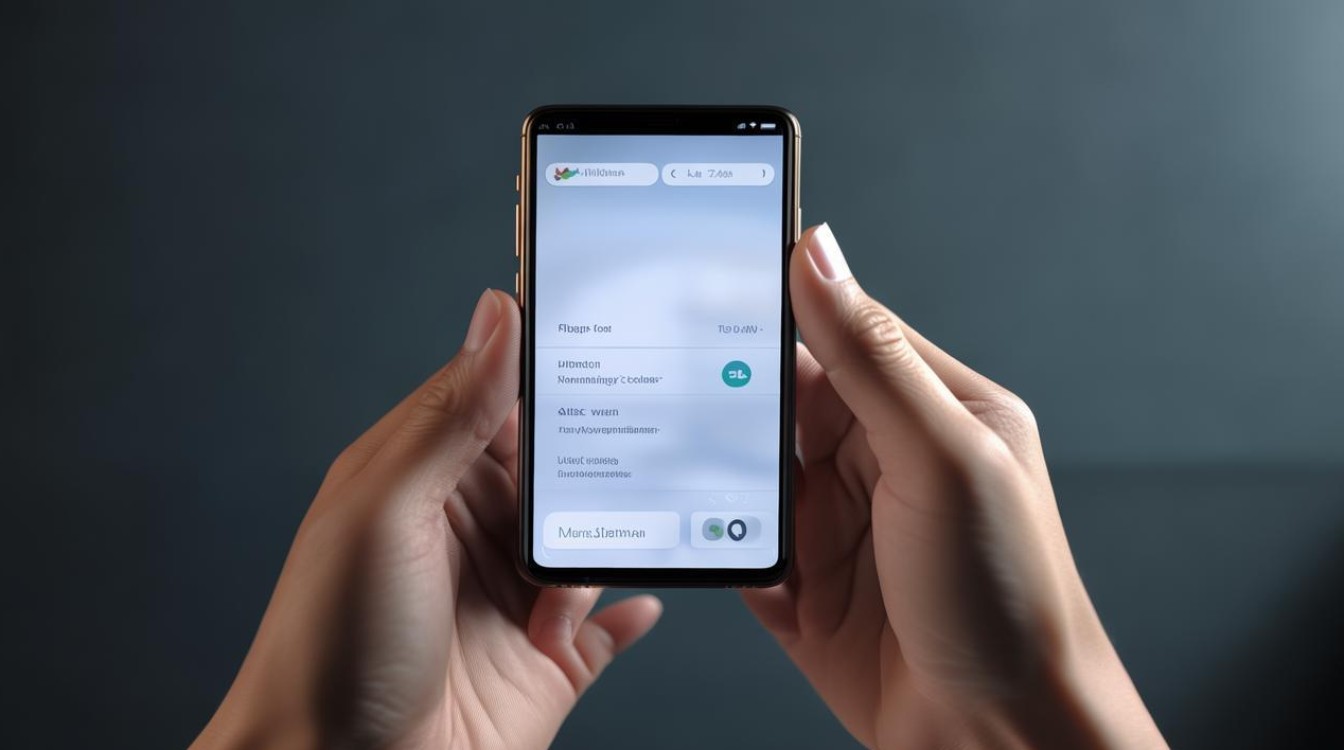
智慧语音助手
(一)语音唤醒
华为手机搭载了智能的语音助手,通过简单的设置即可实现语音唤醒功能,进入手机“设置”-“智慧助手”-“智慧语音”,开启“语音唤醒”选项,并按照提示录入唤醒词,如“小艺小艺”,之后,只要你在手机附近大声说出唤醒词,就能快速唤醒语音助手,无需手动操作手机,方便快捷地进行各种指令操作,比如查询天气、设置闹钟、发送短信等。
(二)语音指令操作
唤醒语音助手后,可以通过语音指令完成众多任务,说“给[联系人姓名]打个电话”,手机就会自动拨通指定联系人的电话;说“明天上午十点的会议提醒”,语音助手会帮你创建相应的日程提醒;还可以说“打开微信并搜索[关键词]”,直接跳转到微信搜索界面,省去了繁琐的手动操作步骤,大大提高了操作效率,尤其在驾驶、做家务等不方便手持手机的场景下非常实用。
手势导航与操作
(一)全面屏手势
华为手机的全面屏手势提供了便捷流畅的导航体验,从屏幕底部边缘上滑可以返回桌面;上滑并停顿则能打开最近任务栏,方便切换应用或关闭后台程序;左右侧边向内滑动是返回上一级操作,替代了传统的虚拟按键,使得屏幕显示更加简洁美观,操作起来也更加顺手,用户可以根据个人习惯在“设置”-“系统”-“系统导航方式”中进行设置和调整。
(二)分屏多任务
当需要同时处理多个任务时,分屏功能就大显身手了,长按虚拟键里的多任务键或者从屏幕边缘向内滑动并停顿,调出多任务界面,然后点击应用右上角的分屏按钮,即可将屏幕分为两个部分,分别运行不同的应用程序,比如一边看视频,一边刷微博;或者一边查看文档,一边做笔记等,极大地提高了工作和娱乐的效率,让用户能够充分利用手机的大屏幕优势,实现多窗口操作。
相机拍摄技巧
(一)夜景模式
华为手机的相机在夜景拍摄方面表现出色,打开相机应用,选择“夜景”模式,手机会自动根据环境光线进行测光和曝光时间的调整,在拍摄时,保持手机稳定,最好使用三脚架或者借助稳定的物体支撑,避免因手抖造成画面模糊,相机会自动拍摄多张照片并进行合成,从而得到一张明亮清晰、噪点低、色彩鲜艳的夜景照片,即使是在光线较暗的环境下,也能捕捉到丰富的细节和美丽的夜景风光。
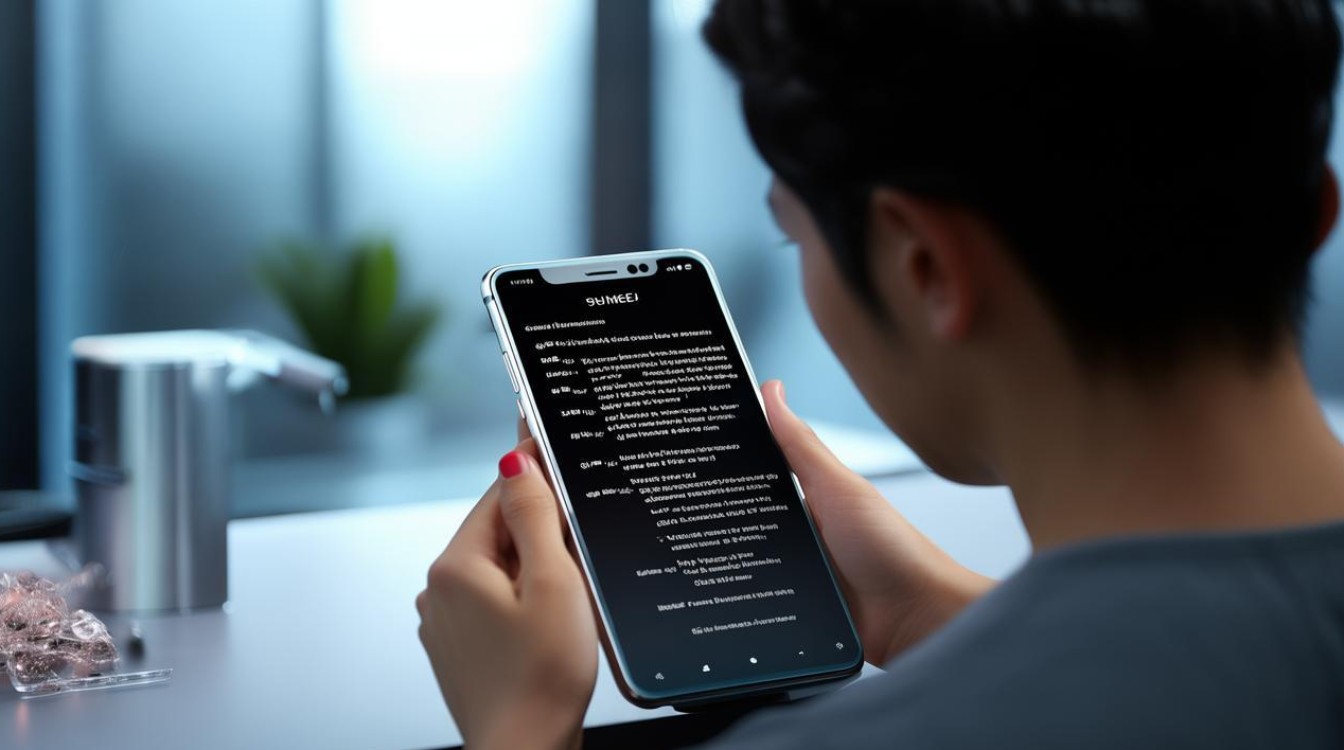
(二)专业模式
对于摄影爱好者来说,相机的专业模式提供了更多的创作空间,在专业模式中,可以手动调节感光度(ISO)、快门速度、光圈值等参数,就像使用专业相机一样,在拍摄运动场景时,可以适当提高快门速度以捕捉清晰的瞬间;在拍摄风景时,降低 ISO 以保证画面纯净度,并调整光圈大小来控制景深,营造出背景虚化的效果,让拍摄主体更加突出,满足不同场景下的拍摄需求,发挥出手机相机的最大潜力。
电池管理与优化
(一)省电模式
当手机电量不足时,开启省电模式可以有效延长使用时间,进入“设置”-“电池”,开启“省电模式”后,手机会自动降低屏幕亮度、限制后台应用的活动、关闭一些不必要的功能(如蓝牙、GPS 等),从而减少电量消耗,在省电模式下,手机仍能保持基本的功能运行,如通话、短信、使用部分核心应用等,让你在外出无法及时充电的情况下,也能维持手机的正常使用,避免因电量耗尽而错过重要信息或通话。
(二)电池优化
华为手机还具备智能的电池优化功能,在“设置”-“应用”-“应用启动管理”中,可以将不常用的应用设置为“禁止后台活动”,防止这些应用在后台偷偷消耗电量和流量,定期清理手机缓存和卸载不需要的应用,也能减少电池的负担,保持手机电池的健康状态,延长电池的使用寿命,确保手机在日常使用中能够始终保持良好的续航表现。
文件管理与云存储
(一)本地文件管理
华为手机自带的文件管理应用可以帮助用户方便地管理手机中的各类文件,通过文件管理应用,可以对图片、视频、文档、音频等文件进行分类浏览、***、移动、删除等操作,还可以建立文件夹,将不同类型的文件整理归纳,方便查找和使用,将旅行照片存放在一个专门的文件夹中,将工作文档放在另一个文件夹里,让手机的文件存储更加有序整洁,提高文件查找和管理的效率。
(二)云存储服务
华为为用户提供了云存储服务,如华为云空间,用户可以将重要的数据(如照片、联系人、短信、通话记录等)备份到云空间,防止数据丢失,在手机丢失或更换新手机时,只需登录华为账号,即可轻松恢复之前备份的数据,云空间还支持在其他华为设备(如平板、电脑)上同步数据,实现多设备之间的数据共享和无缝衔接,方便用户在不同设备***问和使用自己的数据,保障数据的安全性和便捷性。
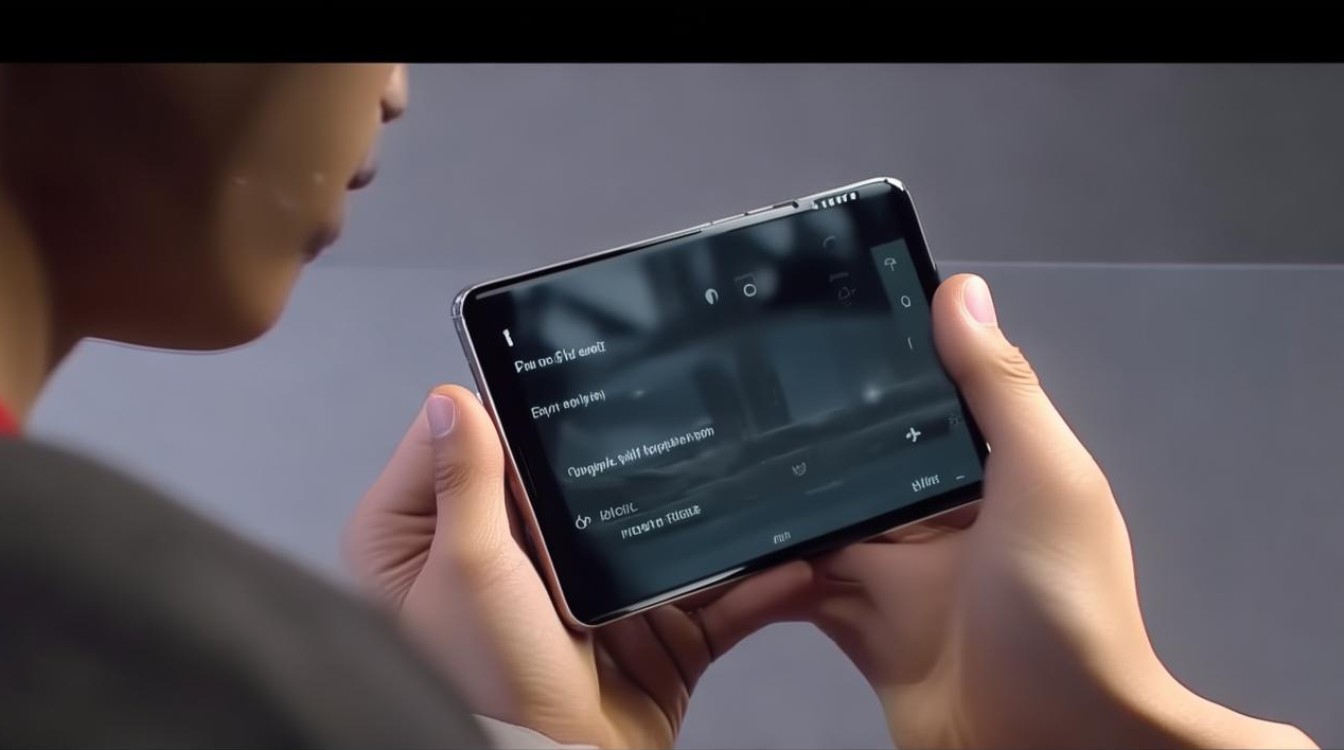
问题与解答
问题 1:华为手机的语音助手无***常唤醒怎么办?
解答:首先检查是否开启了“语音唤醒”功能,进入“设置”-“智慧助手”-“智慧语音”,确保该选项已开启且唤醒词设置正确,如果仍然无法唤醒,可能是周围环境噪音过大,尝试在安静的环境下再次唤醒;或者检查手机麦克风是否正常,是否有异物堵塞麦克风孔;还可以尝试重启手机后重新设置语音唤醒功能,若问题依旧存在,建议联系华为客服或前往售后服务中心进行进一步的检测和维修。
问题 2:在使用分屏多任务功能时,某些应用无法分屏怎么办?
解答:部分应用由于自身设计或兼容性问题,可能不支持分屏功能,遇到这种情况,可以尝试更新应用到最新版本,看是否解决了分屏问题;如果应用本身确实不支持分屏,可以考虑使用其他类似功能的应用来替代,也可以关注华为官方的应用市场或社区论坛,
版权声明:本文由环云手机汇 - 聚焦全球新机与行业动态!发布,如需转载请注明出处。



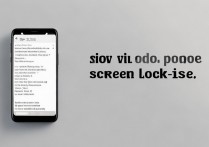

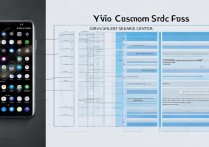






 冀ICP备2021017634号-5
冀ICP备2021017634号-5
 冀公网安备13062802000102号
冀公网安备13062802000102号